Как установить новое ядро Linux 6.1 в Ubuntu
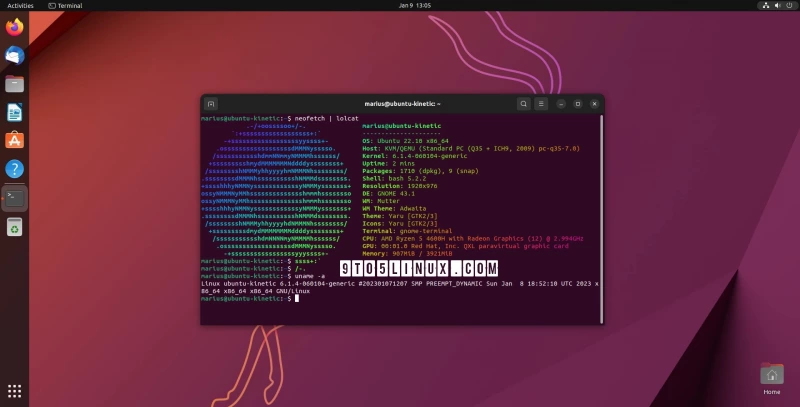
Наконец-то! Теперь можно установить последнюю и самую лучшую версию ядра Linux 6.1 на Ubuntu или основанный на ней дистрибутив.
Являясь последней стабильной серией ядра, Linux 6.1 которая также будет долгосрочно поддерживаемой (LTS) серией, получающей обновления в течение как минимум 2 лет, приносит новые возможности, улучшенную производительность и поддержку нового аппаратного обеспечения, чтобы вы могли наслаждаться более безопасной, быстрой и стабильной работой Linux на настольных компьютерах или серверах.
Это заняло некоторое время, но ядро Linux 6.1 теперь наконец-то доступно для пользователей Ubuntu и дистрибутивов на базе Ubuntu. Последний релиз, ядро Linux 6.1.4, можно загрузить и установить на Ubuntu 22.10 (Kinetic Kudu), Ubuntu 22.04 LTS (Jammy Jellyfish) или даже Ubuntu 20.04 LTS (Focal Fossa).
Я не рекомендую устанавливать ядро mainline на Ubuntu LTS, поэтому я тестировал его только с Ubuntu 22.10. Ubuntu 22.04 LTS поставляется с ядром серии Linux 5.15 LTS, которое будет поддерживаться до октября 2023 года, так что вам пока лучше придерживаться его.
Также, пожалуйста, обратите внимание, что, даже если они официальные, эти ядра не подписаны. Это означает, что вы не сможете установить их на системы UEFI/Secure Boot, если включена функция Secure Boot. Таким образом, для установки ядра Linux 6.1 на вашу машину Ubuntu вам придется сначала отключить Secure Boot.
В этом руководстве используются ОФИЦИАЛЬНЫЕ пакеты ядра, созданные командой Ubuntu Kernel Team. Они безопасны для установки и протестированы на последних релизах Ubuntu для включения в будущие версии.
Как установить ядро Linux 6.1 на Ubuntu с помощью Mainline Tool
Самый простой способ установить ядро Linux 6.1 на ваш компьютер Ubuntu – с помощью инструмента Mainline. Но прежде чем вы решитесь на этот шаг, убедитесь, что ваша система обновлена и что у вас есть свежая резервная копия ваших самых важных и ценных файлов!
Чтобы установить инструмент Mainline, просто выполните команду ниже, одну за другой. После установки приложения запустите его и установите последние доступные пакеты ядра Linux 6.1 (обычно они находятся сверху). Затем перезагрузите компьютер для завершения установки.
sudo add-apt-repository ppa:cappelikan/ppa sudo apt update sudo apt install -y mainline
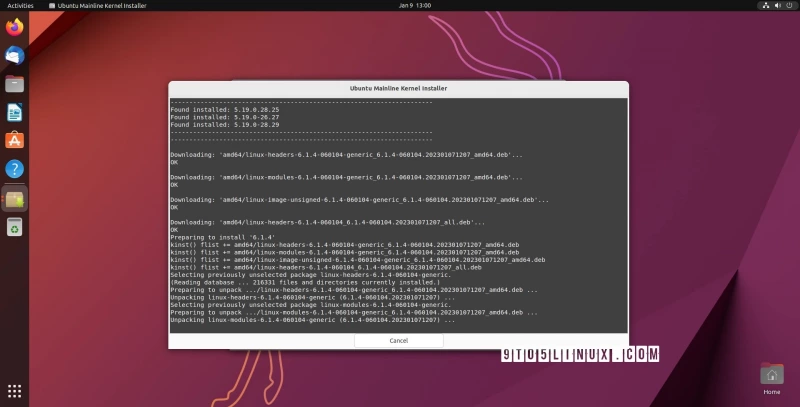
Лучшее в этом методе то, что вы будете автоматически получать уведомления о новых версиях ядра Linux 6.1, так что вы сможете установить их и постоянно поддерживать вашу установку в актуальном состоянии.
Как установить ядро Linux 6.1 на Ubuntu через командную строку
Второй способ предназначен для опытных пользователей и предполагает ручную загрузку пакетов ядра из основного архива PPA ядра Ubuntu, созданных командой Ubuntu Kernel.
Итак, все, что вам нужно сделать для установки ядра Linux 6.1 на ваш компьютер Ubuntu 22.10, это загрузить пакеты, перечисленные ниже, или непосредственно из основного архива Ubuntu kernel PPA по ссылке выше, в папку в вашем домашнем каталоге.
wget https://kernel.ubuntu.com/kernel-ppa/mainline/v6.1.4/amd64/linux-image-unsigned-6.1.4-060104-generic_6.1.4-060104.202301071207_amd64.deb wget https://kernel.ubuntu.com/kernel-ppa/mainline/v6.1.4/amd64/linux-modules-6.1.4-060104-generic_6.1.4-060104.202301071207_amd64.deb wget https://kernel.ubuntu.com/kernel-ppa/mainline/v6.1.4/amd64/linux-headers-6.1.4-060104-generic_6.1.4-060104.202301071207_amd64.deb wget https://kernel.ubuntu.com/kernel-ppa/mainline/v6.1.4/amd64/linux-headers-6.1.4-060104_6.1.4-060104.202301071207_all.deb
После загрузки пакетов ядра вы можете установить их все сразу, выполнив приведенную ниже команду в приложении Terminal:
sudo dpkg -i *.deb
Дождитесь завершения процесса установки и перезагрузите компьютер. Вот и все, теперь на вашем компьютере Ubuntu 22.10 (Kinetic Kudu) работает Linux 6.1.
Преимущество этого метода в том, что вы можете скачать ядра для других аппаратных архитектур, таких как AArch64 (ARM64), ARMHf (ARM Hard Float), PowerPC 64-bit Little Endian (pp64le) и IBM System z (s390x).
С другой стороны, когда выходят новые версии, вам придется вручную скачивать и устанавливать их. Конечно, вы всегда можете перейти на использование инструмента Mainline для более автоматического процесса!

Парашютист со стажем. Много читаю и слушаю подкасты. Люблю посиделки у костра, песни под гитару и приближающиеся дедлайны. Люблю путешествовать.
Вдохновлен 9to5linux.com

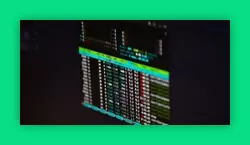
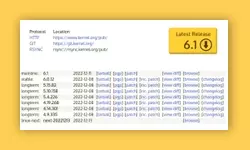


Комментарии (0)